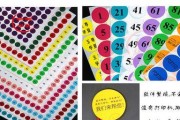华为电脑作为市场上广受欢迎的电脑品牌之一,其设计和功能优化一直备受用户好评。然而,在日常使用过程中,用户有时可能会不小心关闭了电脑的辅助功能,导致使用上出现不便。辅助功能关闭后应该如何恢复?遇到问题又该如何解决呢?本文将为您提供详尽的指导和实用的解决方案。
一、找回关闭的辅助功能
华为电脑的辅助功能,如屏幕阅读器、键盘快捷键等,对有特殊需求的用户极为重要。若您不慎关闭了这些功能,可以按照以下步骤进行恢复:
1.1访问“设置”菜单
点击华为电脑屏幕左下角的“开始”菜单,然后选择齿轮图标进入“设置”界面。
1.2进入“辅助功能”设置
在“设置”菜单中,找到并点击“辅助功能”选项。这里集中了所有与辅助相关的功能设置。
1.3启用或调整辅助选项
在“辅助功能”设置中,您可以找到之前关闭的功能选项。比如“高对比度模式”、“屏幕键盘”、“放大镜”等。请根据您的需求,开启或调整这些选项。
注意:在此过程中,请留意系统可能会有新的更新提示,请确认您的系统已经升级到最新版本,以确保所有功能的正常使用。
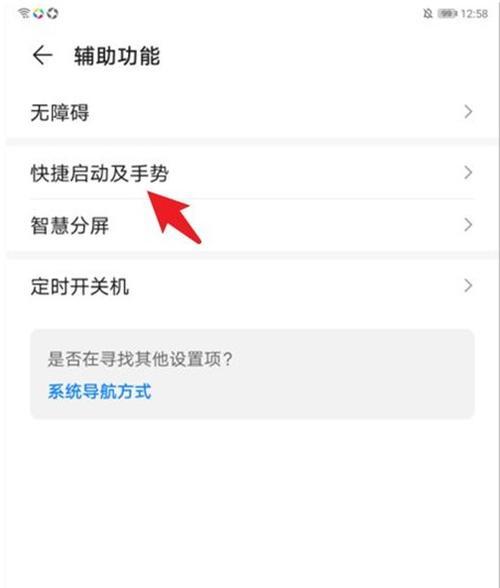
二、常见问题与解决方法
在恢复辅助功能的过程中,您可能会遇到一些问题。以下是一些常见问题的解决方案:
2.1功能选项没有显示
如果在“辅助功能”设置中没有找到想要恢复的功能,可以尝试以下步骤:
确认您已经更新了最新的系统版本;
重启电脑之后再尝试进入设置查看;
可能需要安装或更新特定的驱动程序,可以通过华为官网或预装的管理软件进行检查和更新。
2.2功能无法启用
如果您发现某个辅助功能无法启用,可能是因为其他软件或系统设置与之冲突。您可以尝试以下方法:
关闭可能导致冲突的第三方软件;
在“设置”中检查是否有安全软件或系统设置阻止了该功能的启用;
使用系统还原功能,回退到之前可以正常使用的状态。

三、深度指导和技巧
3.1定期检查和备份设置
为了防止未来再次发生类似问题,建议定期检查辅助功能的设置,并对系统进行备份。这样一旦出现问题,可以迅速恢复到之前的状态。
3.2更新驱动和系统
定期更新华为电脑的驱动和系统也是避免辅助功能出现问题的一个重要方面。通过华为官方网站或电脑管家等工具,保持软件的最新状态。
3.3学习辅助功能的高级设置
了解和掌握辅助功能的高级设置可以让您的电脑使用更加个性化。您可以通过调整“屏幕阅读器”的速度和音量,来获得更好的使用体验。
3.4利用在线资源和社区
当您在操作过程中遇到难题时,不妨利用网络资源和华为社区。那里有许多经验丰富的用户分享的心得和解决方案,可能会对您有所帮助。
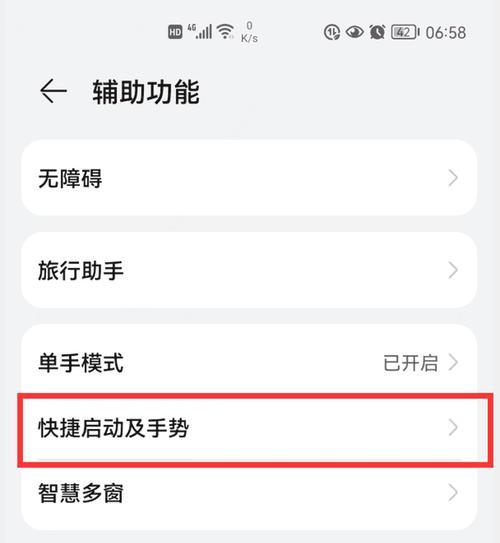
四、
华为电脑的辅助功能对于提高用户的工作效率和操作便捷性非常关键。一旦这些功能被关闭或出现问题,可以通过简单的设置恢复或解决。请记住,及时更新系统和驱动、定期备份和检查设置、了解和掌握辅助功能的高级设置,都是维护您电脑良好状态的重要步骤。通过本文的指导,希望您能够轻松解决华为电脑辅助功能关闭后的恢复问题,享受更加顺畅的使用体验。
标签: #怎么办